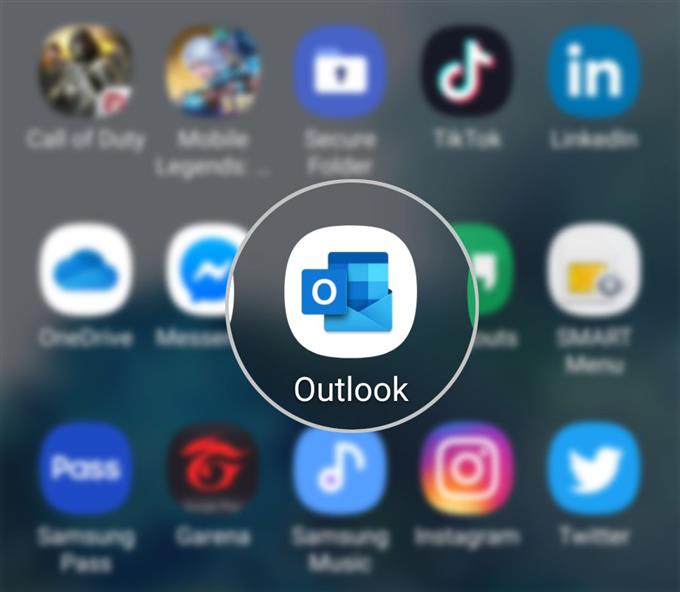V tomto rychlém průvodci ukážu skutečné kroky, jak přidat účet Google do aplikace Outlook na Galaxy S20. Podrobnější pokyny naleznete v následujících pokynech.
Platforma Microsoft Outlook nabízí řadu funkcí, z nichž by lidé měli mnoho výhod. Díky možnosti aplikace Outlook mít například více účtů přináší výhody těm, kteří mají několik účtů pro správu pro osobní nebo obchodní účely. Pokud příliš vlastníte více e-mailových účtů, můžete je spravovat prostřednictvím aplikace Outlook. Nejprve musíte přidat své účty do aplikace Outlook. Jakmile je všechny přidáte, můžete začít přistupovat ke každé z poštovních schránek účtů a poté číst a odesílat e-mailové zprávy.
Snadné kroky k přidání účtu Google do aplikace Outlook na Galaxy S20
Potřebný čas: 5 minut
Níže jsou zmapovány kroky znázorňující celý proces přidání účtu Google do aplikace Galaxy S20 Outlook. K dispozici jsou také jednotlivé snímky obrazovky, které slouží jako vizuální reprezentace pro ty, kteří ještě nejsou obeznámeni s platformou Android 10 v rozhraní Galaxy S20..
- Spusťte aplikaci Outlook.
K zkratce nebo ikoně aplikace Outlook se dostanete z prohlížeče aplikací.
Přístup k prohlížeči aplikací na Galaxy S20 se provádí přejetím prstem ze spodní části domovské obrazovky.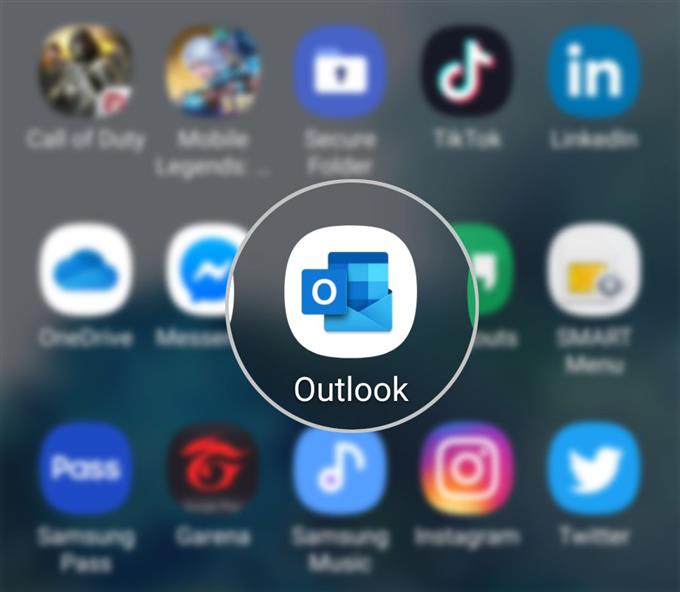
- Klepněte na ikonu profilu aplikace Outlook v levém horním rohu obrazovky Doručená pošta.
Tím se otevře rozbalovací nabídka.

- Přejděte dolů do dolní části nabídky a klepněte na ikonu Nastavení.
Ikona Nastavení je reprezentována číslem podobným ozubenému kolu.

- Na obrazovce Nastavení klepněte na Přidat účet.
Pod obrazovkou se zobrazí rozbalovací nabídka.

- Vyberte možnost Přidat e-mailový účet.
Na další obrazovce budete vyzváni k zadání pracovní nebo osobní e-mailové adresy, kterou chcete přidat.

- E-mailovou adresu svého účtu Gmail můžete zadat přímo do zadaného textového pole. V opačném případě klepněte na tlačítko Přidat účet Google.
Chcete-li pokračovat v tomto průvodci, pojďme na něj, takže klepněte na ikonu PŘIDAT ÚČET GOOGLE tlačítko pokračovat.Poté se zobrazí vyskakovací výběr.

- Vyberte e-mailovou adresu (Gmail), kterou chcete přidat do aplikace Outlook.
Na Přihlaste se pomocí Google vyskakujte, přečtěte si a přečtěte si informace týkající se služeb Google, ke kterým mají aplikace a služby společnosti Microsoft přístup.
Po kontrole oprávnění přejděte dolů a klepněte na ikonu Dovolit tlačítko pro potvrzení.
Vybraný účet Google bude poté přidán do seznamu Účty aplikace Outlook.
Nástroje
- Android 10
- Jeden UI 2.0 a novější
Materiály
- Galaxy S20
- Galaxy S20 Plus
- Galaxy S20 Ultra
Chcete-li zobrazit a spravovat informace o účtu, stačí klepnout na požadovaný účet a poté provést nezbytné změny v detailech účtu. Do účtu můžete přidat popis. To pomůže při rychlejší identifikaci účtu, zejména pokud již bylo do aplikace Outlook přidáno více účtů.
Máte také možnost synchronizovat kontakty z účtu Google do aplikace Outlook. Pokud byste při synchronizaci narazili na nějaké problémy, existuje také možnost resetování účtu.
Důležité poznámky:
- E-maily odeslané z vašeho účtu Gmail pomocí aplikace Outlook se nezobrazí ve vašich odeslaných položkách Gmailu.
- Totéž platí pro zprávy Gmail, které jste smazali v aplikaci Outlook, protože nebudou odstraněny ze složky Doručená pošta Gmail.
- Všechny změny, které jste provedli v e-mailu z účtů, které jste přidali v aplikaci Outlook, nebudou použity na skutečně připojený účet..
A to pokrývá všechno v tomto tutoriálu. Pokračujte ve zveřejňování komplexnějších návodů, tipů a triků, které vám pomohou co nejlépe využít váš nový chytrý telefon Samsung Galaxy S20.
Podívejte se také na naše Kanál YouTube pro zobrazení dalších výukových programů pro chytré telefony a průvodců řešením problémů.
PŘEČTĚTE SI také: Jak synchronizovat Outlook a váš kalendář na Facebooku na Galaxy S20